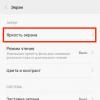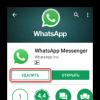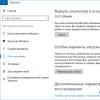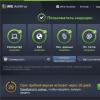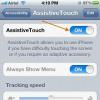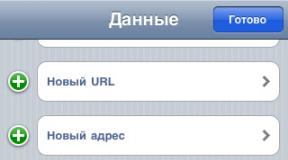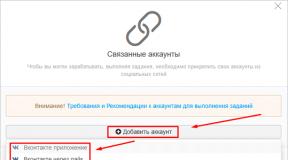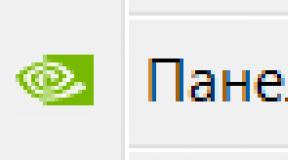Cara merekam percakapan telepon di Android. Cara merekam percakapan di ponsel Cara merekam percakapan di ponsel
Mungkin masing-masing dari kita setidaknya pernah menjumpai keinginan untuk merekam percakapan telepon. Dan jika di tahun 90-an tidak ada satu pun ponsel yang memiliki sumber daya yang cukup untuk ini, perangkat modern akan mengatasinya tanpa banyak kesulitan. Namun masih banyak pemilik smartphone yang belum mengetahui cara merekam percakapan telepon di Android. Itu sebabnya kami memutuskan untuk mempublikasikan materi ini. Hari ini kami akan memberi tahu Anda secara rinci tentang apa yang harus dilakukan untuk merekam percakapan di Android, di mana rekaman audio disimpan dan apakah semua ini selalu memungkinkan.
Google tidak terburu-buru memperkenalkan percakapan telepon yang mudah direkam ke dalam Android. Faktanya adalah bahwa di banyak negara tidak mungkin merekam suara seseorang tanpa izin atau setidaknya pemberitahuannya. Itulah sebabnya raksasa pencarian Amerika tidak berupaya menambahkan fitur perekaman panggilan ke semua ponsel cerdas. Dia hanya tidak ingin berkontribusi terhadap lebih banyak pelanggaran hukum.
Namun, beberapa produsen masih membuat aplikasi tersebut” Mesin imla» lebih fungsional, memberikan akses aktivasi langsung selama percakapan. Mereka melakukan ini atas risiko dan risiko mereka sendiri. Namun, seringkali hanya pengguna, dan bukan pembuat ponsel pintar, yang dapat dimintai pertanggungjawaban.
Ada banyak sekali aplikasi yang dapat merekam percakapan telepon. Karena undang-undang di banyak negara bagian, mereka memberi tahu lawan bicara dengan sinyal suara sebelum mulai merekam. Untungnya, dalam banyak kasus, sinyal ini dimatikan. Omong-omong, Anda paling sering dapat mendengarkan hasil yang dihasilkan langsung di program, tanpa menggunakan pemutar audio pihak ketiga.
Alat bawaan
Pertama, Anda harus mencoba merekam percakapan menggunakan kemampuan sistem operasi. Ada kemungkinan bahwa shell berpemilik yang terpasang pada perangkat Anda memungkinkan Anda melakukan ini. Jadi ikuti panduan kami:
Langkah 1. Selama percakapan, perhatikan. Anda akan melihat beberapa ikon yang berfungsi untuk mengaktifkan speakerphone dan beberapa fungsi lainnya. Buka layar kedua yang berisi ikon tambahan, atau klik tombol Lagi».
Langkah 2. Di sini klik tombol " Mesin imla", jika ada. Jika tidak ada, berarti ponsel cerdas Anda tidak mengizinkan Anda merekam percakapan dengan perekam suara yang sudah diinstal sebelumnya. Anda harus mencoba menginstal aplikasi pihak ketiga yang merekam percakapan.
Pada ponsel cerdas yang menjalankan Android versi terbaru, Anda dapat mengaktifkan perekaman otomatis semua panggilan masuk dan keluar. Petunjuk:
Langkah 1. Luncurkan aplikasi "Telepon"(atau "Tantangan") dan buka pengaturan. Untuk melakukan ini, klik ikon berbentuk tiga garis (ikon mungkin berbeda tergantung pada pabrikan dan fitur perangkat).

Langkah 2. Halaman pengaturan akan terbuka. Di sini, temukan dan pilih "Rekaman Panggilan". Aktifkan perekaman panggilan otomatis untuk semua nomor atau tentukan nomor tertentu.

Catatan: Percakapan yang direkam dengan cara ini biasanya disimpan dalam memori telepon, kecuali ditentukan lain dalam pengaturan program " Mesin imla" Nama pasti folder tersebut bergantung pada versi sistem operasi Android dan shell berpemilik.
Menggunakan Perekam Panggilan Otomatis
Banyak solusi pihak ketiga yang tidak mengharuskan Anda menekan apa pun selama panggilan berlangsung. Mereka bekerja secara otomatis, dimulai saat Anda menerima panggilan atau setelah Anda menghubungi nomor. Misalnya, program ini memiliki kemampuan ini Perekam Panggilan Otomatis, seperti yang jelas dari namanya. Untuk menggunakan utilitas, selesaikan langkah-langkah berikut:
Langkah 1. Unduh dan instal aplikasinya, lalu luncurkan.

Langkah 2. Saat pertama kali diluncurkan, Anda akan diminta untuk memilih tema, meningkatkan volume panggilan, dan mengatur penyimpanan cloud untuk rekaman audio (layanan Google Drive dan Dropbox didukung). Jika mau, Anda bisa melakukan pengaturan ini. Saat Anda melakukan ini atau memutuskan untuk melewati langkah ini, klik tombol " Siap».

Catatan: Pada smartphone dan beberapa lainnya terdapat fungsi hemat energi khusus yang menonaktifkan aplikasi yang sudah lama tidak diluncurkan. Jika perangkat Anda memilikinya, program akan segera memperingatkan Anda tentang hal itu.

Langkah 3. Tarik keluar tirai dengan menu utama (Anda cukup mengklik tiga garis di pojok kiri atas). Klik di sini pada " Pengaturan».

Langkah 4. Di sini, pastikan tombol di sebelah “ Rekaman panggilan».

Langkah 5. Ini menyelesaikan konfigurasi utama program. Tentu saja, Anda dapat bertahan di bagian ini lebih lama, tetapi ini adalah konvensi. Yang penting aplikasi sekarang otomatis merekam setiap percakapan telepon.

Langkah 6. Anda dapat melihat semua rekaman audio yang disimpan di jendela program. Di sini Anda dapat mendengarkannya, menghapusnya, dan melakukan tindakan sederhana lainnya.

Catatan: secara default, semua rekaman audio hanya terdapat di utilitas itu sendiri. Hanya setelah menekan tombol " Menyimpan» File dipindahkan ke folder yang dapat dilihat oleh aplikasi lain. Sebelumnya, misalnya, Anda tidak akan dapat mentransfer rekaman panggilan ke komputer Anda.

Menggunakan aplikasi lain
Harap dicatat bahwa pada beberapa perangkat, kemampuan untuk merekam panggilan diblokir secara ketat di tingkat sistem operasi. Akibatnya, program apa pun yang merekam percakapan telepon tidak dapat berfungsi. Untungnya, tidak banyak ponsel cerdas seperti itu - ini terutama berlaku untuk perangkat lama yang menjalankan Android 4.4 atau versi OS yang lebih lama.Perekam Panggilan - berfungsi pada sejumlah besar perangkat, mencoba melewati perlindungannya. Dimungkinkan untuk mengirim rekaman audio ke layanan cloud - daftar layanannya sangat panjang. Pembuatnya juga tidak melupakan fungsi pencadangan terjadwal. Ada juga perlindungan kata sandi.
Meringkas
Pada artikel ini, kami membahas semua metode paling populer untuk merekam percakapan telepon. Sekali lagi, kami menarik perhatian Anda pada fakta bahwa Google tidak menyukai fungsi yang melanggar hukum di negara tertentu. Dalam hal ini, program semacam ini dihapus dari Google Play hampir pada saat keluhan pertama. Oleh karena itu, jangan heran jika Anda tidak menemukan utilitas apa pun yang dibahas hari ini di toko online.
Kami mungkin tidak terlalu sering menggunakan fungsi perekaman panggilan, namun ada banyak situasi yang berguna bagi kami. Misalnya, kita perlu menuliskan nomor telepon yang diucapkan kepada kita, tetapi kita tidak mempunyai pena. Setelah merekam percakapan, Anda dapat mendengarkannya lagi dan perlahan-lahan mentransfer semua informasi yang diperlukan ke versi kertas atau elektronik.
Atau orang jahat menelepon Anda dan terus terang bersikap kasar. Dengan merekam percakapan seperti itu, dia bisa diadili. Secara umum fungsi perekaman merupakan hal yang sangat berguna. Mari kita cari tahu cara menggunakannya.
Merekam percakapan menggunakan kemampuan standar Android
Metode termudah dan paling mudah diakses untuk merekam percakapan adalah dengan menggunakan alat internal perangkat Android Anda.
Petunjuk:
Ini adalah pilihan paling sederhana dan nyaman bagi mereka yang tidak ingin repot menginstal perangkat lunak tambahan.
Penting!
Artikel ini ditulis menggunakan smartphone yang menjalankan Android 5.0.2. Pada versi OS lain mungkin ada sedikit penyimpangan dari instruksi pertama.
Rekam percakapan menggunakan aplikasi Perekaman Panggilan
Petunjuk:
Sekarang percakapan telepon apa pun akan direkam secara otomatis. Misalnya saya telepon lagi 611 agar karyawan Tele2 tidak santai.
Mari kembali ke menu utama program dan lihat entri kita di tab kotak masuk. Dengan mengkliknya, kita dapat melakukan sejumlah tindakan: menyimpan, menghapus, melakukan panggilan lagi dan, tentu saja, memutar.
|
|
|
Mari kita tambahkan bahwa dalam pengaturan program "Rekaman Panggilan" kita dapat memilih format pembuatan rekaman, memilih lokasi penyimpanan, dll.
Merekam percakapan melalui aplikasi “polis callrecorder”.
“Kelinci” eksperimental kami berikutnya adalah program yang disebut “Rekaman Panggilan” dari pengembang C Mobile.Petunjuk:

|
|
|
|
Lokasi penyimpanan dan jumlah catatan akan ditunjukkan di sini. Di sini Anda dapat mengonfigurasi penghapusan otomatis rekaman percakapan lama.
Kami menambahkan bahwa program ini memiliki antarmuka yang nyaman dan intuitif serta mudah digunakan.
Rekam percakapan menggunakan aplikasi Call Recording dari lovekara
Petunjuk:

|
Apakah Anda membuat panggilan penting untuk pekerjaan atau proyek pribadi? Apakah Anda menyukai percakapan panjang dan tidak selalu ingat apa yang pada akhirnya Anda sepakati? Untuk kasus seperti itu, ponsel pintar Android menyediakan fungsionalitas untuk merekam percakapan menggunakan metode bawaan atau menggunakan aplikasi pihak ketiga.
Ponsel cerdas dengan sistem operasi Android memiliki fungsi perekaman panggilan standar secara default, namun merekam ucapan lawan bicara tanpa peringatannya adalah ilegal di banyak negara. Sebelum percakapan, Anda harus memberi tahu lawan bicara tentang rekaman tersebut, sehingga dia memiliki kesempatan untuk menolak melanjutkan percakapan.
Produsen ponsel sering kali memblokir opsi perekaman panggilan di tingkat kernel, artinya meskipun opsi ini tersedia, Anda akan menemui keterbatasan teknis dalam proses menghubungkannya. Oleh karena itu, sebelum menelepon orang yang ingin Anda rekam percakapannya, Anda perlu menginstal aplikasi perekam terlebih dahulu dan mencoba menggunakannya. Jika perekaman berhasil, maka tidak ada batasan pada ponsel, namun bukan berarti dengan cara ini Anda tidak akan melanggar hukum negara tempat Anda berada.
Terkadang aplikasi perekam terbuka bahkan merekam suara, namun ternyata hanya suara Anda yang tersimpan, dan suara lawan bicara pun hilang dari rekaman tersebut. Oleh karena itu, Anda perlu memeriksa terlebih dahulu cara kerja suatu aplikasi tertentu.
Cara merekam percakapan telepon di Android
Banyak aplikasi telah dikembangkan untuk merekam suara, serupa fungsinya, tetapi berbeda dalam antarmuka dan kemudahan penggunaan.
Merekam melalui perekam suara
Hal pertama yang paling mudah untuk dilakukan dalam kasus seperti itu adalah kumpulan aplikasi bawaan. Diantaranya Anda dapat menemukan "Dictaphone". Namun, perekaman ucapan dilakukan dengan cara yang sedikit berbeda dari sekadar menjalankan program. Fungsi ini harus diaktifkan langsung selama panggilan dari menu opsi tambahan.
Berikut cara merekam percakapan dengan aplikasi bawaan:

Video: cara merekam percakapan menggunakan aplikasi bawaan
Merekam dengan aplikasi pihak ketiga
Toko aplikasi Play Market menawarkan lusinan program untuk merekam percakapan. Semuanya berbeda dalam fungsionalitas dan, tentu saja, kemudahan penggunaan.
Aplikasi "Rekaman panggilan/percakapan" (CallU)
Aplikasi ini memiliki sejumlah keunggulan:
- kemampuan untuk menyimpan rekaman suara ke penyimpanan cloud Dropbox atau Google Drive, perlindungan rekaman dengan kode PIN agar tidak disadap oleh orang lain, kemampuan untuk memilih kontak yang percakapannya akan direkam;
- Anda dapat memilih format file (dua pilihan - wav dan mp3) dan kualitas suara (ini akan mempengaruhi ukuran file yang disimpan);
- teks petunjuk-petunjuk yang menyertai setiap halaman pengaturan;
- Anda dapat menambahkan catatan teks ke setiap entri dengan memilih entri tersebut dan kemudian mengklik ikon catatan;
- Tampilan aplikasi dapat diubah dengan serangkaian tema bawaan.
Aplikasi melakukan tugasnya dengan baik.

Perekam Panggilan (Ponsel Pintar)
Aplikasi Perekam Panggilan dari pengembang Clever Mobile adalah salah satu yang paling sederhana dan nyaman di kategorinya. Antarmuka aplikasi sangat mudah untuk dikuasai. Berikut daftar opsi yang tersedia di aplikasi dan dapat diatur di pengaturan:

Aplikasi dimulai secara otomatis dan merekam semua percakapan tanpa perlu pengguna mengonfirmasi awal perekaman. Sebelum percakapan yang sangat penting, Anda harus menguji pengoperasian program, karena setiap model ponsel mungkin memiliki nuansa tersendiri.
Jika rekaman tidak sesuai kebutuhan, ada baiknya memeriksa pengaturan apakah seluruh saluran direkam atau hanya suara salah satu peserta percakapan. Opsi penting kedua yang perlu diperhatikan adalah format file. Jika rekaman Anda terputus-putus atau penuh dengan suara aneh, coba ubah format file.
Perekam Panggilan Otomatis (Aplikasi)
Katalog aplikasi untuk merekam percakapan dapat diperluas dengan program Perekam Panggilan Otomatis (Appliqato). Kemudahan khusus dari aplikasi ini adalah rekaman tidak hanya dapat disimpan ke penyimpanan lokal (di smartphone), tetapi juga langsung ke Cloud melalui akun Google Drive atau Dropbox Anda. Anda tidak perlu khawatir rekaman Anda hilang. Dan Anda dapat langsung mengaksesnya dari perangkat lain - dari komputer atau tablet. Program ini menulis dalam tiga format: wav, amr dan 3gp.
Aplikasi ini gratis dan memiliki dua versi - dasar dan Pro, dilengkapi dengan fungsionalitas tambahan.

Perekam Panggilan Otomatis Cerdas
Program lain yang dapat ditambahkan ke daftar aplikasi perekaman audio adalah Smart Auto Call Recorder. Aplikasinya bukan yang terburuk, meski tampilannya tidak terlalu modern. Meski demikian, rating aplikasinya cukup tinggi untuk dicoba di ponsel cerdas Anda. Halaman utama aplikasi berisi daftar panggilan masuk, di mana Anda dapat mengurutkan panggilan berdasarkan tanggal atau nomor. Ini akan membantu Anda menavigasi panggilan dengan lebih mudah. Mirip dengan aplikasi lain, setelah menerima rekaman, Anda dapat meninggalkan catatan tentangnya.
Penghematan cloud hanya tersedia dalam versi berbayar. Rekaman dilindungi dengan kata sandi. Salah satu fitur yang tidak biasa adalah kemampuan untuk menunda perekaman sehingga bunyi bip tidak berakhir di file dan memakan ruang di memori. Untuk percakapan panjang, mode perekaman panjang diaktifkan. Setiap item menu dilengkapi dengan penjelasannya.
Perekam Panggilan Penarikan Total
Program ini bukan hanya opsi tambahan yang memungkinkan Anda merekam percakapan, tetapi aplikasi perekam suara lengkap untuk ponsel cerdas Anda. Mendukung sebanyak lima format rekaman - mp3, wav, 3gp, amr, mpeg4. Sinkronisasi dengan banyak layanan cloud. Rekaman dapat dilindungi dengan kata sandi dan bahkan mulai merekam dari jarak jauh melalui SMS.
Perekaman dalam mode otomatis dan manual didukung. Rekaman yang sudah selesai dapat disimpan di ponsel cerdas Anda, di Cloud, dikirim melalui email, atau diunggah ke Evernote. Program ini dapat disebut sebagai program yang paling kuat fungsinya dibandingkan dengan aplikasi serupa lainnya.

Tentu saja, perekaman panggilan lengkap tidak didukung di semua perangkat. Pada beberapa model, akses root diperlukan untuk dapat menyimpan ucapan lawan bicara.
Tabel: daftar model yang memerlukan atau tidak memerlukan akses root
| Tidak diperlukan akses root | Membutuhkan akses root |
| Galaxy Catatan 4 | Nexus 5 |
| Catatan 3 | HTC Satu X |
| Galaksi Catatan II | Sony Xperia M/V/T |
| Sony Xperia Z | Catatan 3 dengan versi KitKat (4.4.2) |
| Galaxy S4 (i9500 & i9505), S4 Mini | dan lain-lain |
| HTC Satu (M8) | |
| Motorola G (sebelum 4.4.2) |
Cara mendapatkan hak root di Android
Jika Anda menemukan model Anda di daftar kedua, maka Anda perlu mendapatkan hak root.
Berhati-hatilah saat mendapatkan hak root di Android dan gunakan ini hanya jika Anda benar-benar yakin bahwa Anda perlu merekam percakapan telepon, karena jika Anda mendapatkan hak tersebut, Anda akan menghilangkan perlindungan ponsel cerdas Anda (persyaratan perjanjian lisensi dilanggar , akibatnya garansi tidak berlaku lagi untuk telepon). Anda tidak mungkin mengalami ponsel Anda tidak berfungsi setelah melakukan rooting, tetapi kasus seperti itu bisa saja terjadi. Ponsel Anda tidak akan terlindungi dari virus, jadi Anda harus segera menginstal program antivirus di dalamnya.
Mendapatkan hak root melalui aplikasi Framaroot

Menggunakan aplikasi Universal Android
Pilihan lainnya adalah aplikasi Universal Androot:
- Download file aplikasinya dan install di smartphone Anda.
- Luncurkan aplikasi. Di satu-satunya menu, pilih versi firmware Anda, lalu klik tombol “Go Root” dan tunggu prosesnya selesai. Jika semuanya baik-baik saja, Anda akan menerima pesan dan izin.

Video: merekam percakapan di Android
Daftar aplikasi kami akan membantu pengguna memutuskan pilihan awal aplikasi perekaman. Sebenarnya masih banyak lagi program lainnya, semuanya memiliki fungsi yang mirip dan nama yang hampir sama. Oleh karena itu, saat mendownload suatu aplikasi, perhatikan tidak hanya namanya, tetapi juga pengembangnya, jumlah download, dan rating aplikasi tersebut.
Di halaman ini kami akan menunjukkan dan memberi tahu Bagaimana cara merekam percakapan telepon di Android?, di mana rekaman disimpan dan cara mendengarkannya.
Saat ini, ada banyak aplikasi Android berbeda yang dapat Anda instal di ponsel Anda dan menggunakannya untuk merekam percakapan telepon. Pada artikel ini kami akan menunjukkan dan menulis cara merekam percakapan telepon di Android tanpa aplikasi pihak ketiga, untuk merekam kami menggunakan perekam suara bawaan ponsel. Jadi, untuk merekam percakapan saat panggilan di ponsel Android, ikuti langkah-langkah berikut. Tekan nomor tersebut seperti biasa dan selama percakapan klik "Lainnya" seperti yang ditunjukkan pada gambar di bawah.
Setelah Anda mengklik "Lainnya", menu tambahan akan terbuka di mana Anda harus memilih "Dict." atau nama yang lebih lengkap atau sejenisnya. Lihatlah gambar terlampir di bawah ini.

Itu saja sekarang perekam suara bawaan untuk Android akan merekam percakapan selama panggilan. Anda dapat berhenti merekam dan memulai rekaman baru kapan saja. Waktu perekaman panggilan ditampilkan di layar ponsel.

Cara merekam percakapan telepon ini mungkin tidak tersedia di semua ponsel Android. Misalnya pada Samsung Galaxy merekam percakapan Anda dapat melakukan ini: Selama percakapan, Anda perlu menekan dan menahan tombol “Menu”, yang terletak di bagian tengah bawah layar, dan di menu yang muncul, pilih “Dict.” dan proses perekaman percakapan pun dimulai.
Selain itu, pada beberapa ponsel Android, letak tombol menu mungkin tidak sama dengan pada Samsung Galaxy; mungkin tombol menu terletak di sisi kanan atau kiri. Saya rasa Anda akan menemukan tombol menu di Android Anda, dan cara merekam percakapan telepon di berbagai ponsel Android mungkin sedikit berbeda. Kami dengan hormat meminta Anda untuk menulis di bawah ulasan apakah metode merekam percakapan ini cocok untuk ponsel Anda atau di Android Anda perlu dilakukan secara berbeda, disarankan untuk menunjukkan model ponsel. Mungkin saran Anda akan membantu pengguna lain menemukan informasi yang mereka cari.
Setelah percakapan tersebut kita rekam, kita bisa langsung mendengarkannya, dan kalian juga bisa mengetahui di mana, di folder apa percakapan tersebut disimpan di Android. Jadi, untuk mendengarkan apa yang kami rekam, Anda perlu melihat daftar panggilan terakhir dan memilih panggilan yang diinginkan dari daftar. Dalam contoh kami, saya merekam percakapan dengan mesin penjawab "Bantuan MTS", Anda memilih yang mana yang Anda rekam. Lihatlah tangkapan layar di bawah ini.

Setelah Anda membuka panggilan, Anda akan melihat item dengan informasi di dalamnya; di sisi kanan juga terdapat ikon yang menunjukkan bahwa rekaman percakapan telah dibuat. Dengan mengklik ikon tersebut, Anda dapat mendengarkan rekaman percakapan. Anda akan memahami semuanya dengan melihat gambar terlampir di bawah ini.

Kita juga bisa melihat di mana rekaman percakapan telepon disimpan di Android?. Di Android saya, folder dengan rekaman terletak di kartu memori yang disebut "Rekaman Panggilan"; di beberapa ponsel, folder dengan rekaman mungkin juga terletak di memori telepon.
> Semua tips berguna untuk Android- Saya harap artikel ini membantu Anda cara merekam percakapan di android.
- Jika Anda memiliki tambahan atau tips bermanfaat, Anda dapat menambahkannya di bawah ulasan.
- Saat menambahkan pesan, kami dengan hormat meminta Anda untuk menunjukkan model telepon, serta membantu dengan tips berguna dan saling membantu. Terima kasih atas tanggapan, bantuan, dan saran bermanfaat Anda!!!
05-12-2019
jam 11 17 menit.
Pesan:
Di Redmi Note 7\MIUI\sound_recorder\call_rec
01-10-2019
jam 15 42 menit.
Pesan:
Terima kasih di sini 9184910891 peretas sel
12-08-2019
jam 10 50 menit.
Pesan:
Semuanya bagus, tapi tidak ada hubungannya dengan bq universe
19-05-2019
jam 12 47 menit.
Pesan:
Tidak ada rekamannya, sebelumnya sudah ada, sungguh membuatku kesal dan putus asa. Sekali lagi mengecewakan.
19-12-2018
jam 07 09 menit.
Pesan:
Motor S Xt1750 berfungsi!!!
12-07-2018
jam 12 32 menit.
Pesan:
SAYA SANGAT PERLU MEREKAM PERCAKAPAN TELEPON DI LG G3s
10-06-2018
jam 10 50 menit.
Pesan:
Halo, saya tidak memiliki tombol menu di layar, Samsung j2 prime. Tombol mikrofon dicoret dan tidak dapat ditekan. Bantu saya dengan nasihat yang baik, saya akan berterima kasih kepada Anda
15-01-2018
jam 10 26 menit.
Pesan:
Dan menurut saya semuanya dijelaskan dengan jelas di sini, terima kasih banyak kepada penulis atas petunjuknya
02-11-2017
jam 16 50 menit.
Pesan:
Tidak bisa mengerti apa pun.
14-10-2017
jam 10 malam. 31 menit.
Pesan:
Samsung a3 2016 bisakah saya merekam percakapan? jika ya, bagaimana caranya?
02-09-2017
jam 02.00 03 menit.
Pesan:
Saya memiliki ponsel LG K10. Tapi saya tidak bisa menggunakan perekam itu dengan cara apa pun.
23-06-2017
jam 13 02 menit.
Pesan:
Saya mohon, tolong beri tahu saya cara melakukannya di lg g3s. Saya tidak punya ide. Sepertinya tidak ada fitur ini sama sekali.
23-06-2017
jam 12 47 menit.
Pesan:
Cara merekam percakapan di SAMSUNG GALAXY S5 Saya tidak tahu di mana letak tombol MENU di layar selama panggilan.
08-05-2017
11 malam. 57 menit.
Pesan:
Terima kasih, informasinya sangat bermanfaat.
30-03-2017
jam 09 25 menit.
Pesan:
Menu samsung galaxy j1 2016 120f android 5.1.1 di layar, perekam suara dicoret dan tidak backlit
15-03-2017
jam 6 sore 10 menit.
Pesan:
Artikel bagus! Maaf, bukan milikku. Saya punya Fly nimbus3 FS501. Selama percakapan, tombol "rekaman percakapan" diaktifkan secara otomatis - dan ini tertulis di layar. Di mana rekaman ini disimpan?
22-02-2017
jam 15 23 menit.
Pesan:
Terima kasih, saya selalu membaca rekomendasi Anda, semuanya dijelaskan dengan sempurna, semuanya berjalan baik
06-01-2017
jam 2 siang 06 menit.
Pesan:
Phillips w6610: Saat panggilan berlangsung, tekan tombol fungsi > Mulai merekam. File tersebut dapat ditemukan di "File Manager" di folder "PhoneRecord" (di kartu memori saya)
23-12-2016
jam 2 siang 51 menit.
Pesan:
Folder saya adalah sdcard0\phoneRecord
22-12-2016
jam 12 38 menit.
Pesan:
Cara merekam percakapan telepon di HTC Desire 600 Dual Sim
22-11-2016
jam 15 59 menit.
Pesan:
samsung GT-S5610 cara merekam percakapan Terima kasih.
20-10-2016
jam 13 26 menit.
Pesan:
Saya pernah memiliki ponsel Dexp yang saat melakukan panggilan tombol rekam langsung muncul. Itu sangat nyaman. Hal ini tidak terjadi pada Android lainnya.
17-10-2016
jam 09 29 menit.
Pesan:
Saya perlu merekam percakapan dari detik pertama. Menemukan tombol akan memakan waktu lama. Bisakah saya mengatur perekam suara di ponsel saya terlebih dahulu? saya Samsung Galaxy3? Terima kasih sebelumnya
15-10-2016
jam 21 40 menit.
Pesan:
Saya memiliki Sony Xperia XA, bagaimana cara merekam percakapan?
11-10-2016
jam 16 37 menit.
Pesan:
Tolong beri tahu saya cara merekam panggilan masuk di Nokia Lumia 520?
15-07-2016
jam 13 25 menit.
Pesan:
Saya mempunyai Samsung Core 2 Duos dan di panel menu saat percakapan tidak ada fungsi untuk merekam atau mendikte, saya mencobanya dari perekam suara yang diunduh dari play store, katanya tidak merekam selama percakapan.
19-06-2016
jam 06.00 20 menit.
Pesan:
Halo. Tolong beri tahu saya cara merekam panggilan masuk atau keluar di LG G4c.
14-06-2016
jam 17 23 menit.
Pesan:
Saya memiliki ponsel Lenovo s660, saya sudah lama merekam percakapan, saya bahkan lupa, tetapi sekarang muncul di daftar ketika Anda memasukkan melodi ke dalam panggilan, tetapi bagaimana cara menghapusnya???
21-04-2016
jam 16 14 menit.
Pesan:
Selamat siang. beri tahu saya cara menghapus catatan panggilan di ponsel lenovo s820.
25-03-2016
jam 6 sore 17 menit.
Pesan:
Di ponsel murah, fungsi micromax sudah ada di menu, saya tidak bisa menemukan fungsi seperti itu di Alcatel.
28-01-2016
jam 20 45 menit.
Pesan:
Kalau bisa tolong jelaskan cara mendengarkan file rekaman percakapan di ponsel Android dalam format amr. Saya mengunduh pemutar amr tetapi tidak melihat file di ponsel.
14-01-2016
jam 12 08 menit.
Pesan:
Anda dapat menulis menggunakan pengarsip, dan ini menyimpan semuanya di cloud
05-01-2016
jam 20 30 menit.
Pesan:
Merekam percakapan di ponsel Sony Ericsson lama berjalan dengan baik. Pada smartphone yang relatif baru: ZP800H (Android 4.2.1) dan JY-S3 (Android 4.4.4), panggilan tidak direkam. Perangkat menolak menyalakan perekam suara selama percakapan.
12-12-2015
jam 00 20 menit.
Pesan:
Jawaban Terbaik!
13-11-2015
11 malam. 23 menit.
Pesan:
Telepon Cina ZTE Leo Q1. Rekaman Android 4.2: selama percakapan, tekan tombol menu (setelah lawan bicara mengangkat telepon, atau Anda mengangkat telepon ketika mereka menelepon Anda), "mulai merekam" ditampilkan, klik di atasnya... dan rekaman dimulai. Dengarkan: task manager-kartu SD- PhoneRecord. Di smart saya disimpan ke kartu SD, secara default mungkin ke memori telepon di file Rekaman (saya belum mencobanya, mungkin saja saya salah)
19-08-2015
jam 2 siang 34 menit.
Pesan:
Telepon GSmart Guru. Opsi 2 muncul. Hanya saja, jangan menahan menu terlalu lama. “Rekaman” segera muncul. Disimpan di pengelola file. Saya langsung mengganti namanya, jadi saya tidak ingat nama foldernya. Panggil dengan suku kata kedua.
07-08-2015
jam 21 11 menit.
Pesan:
Tatyana, lalu download salah satu aplikasi di Android yang merekam percakapan tersebut.
07-08-2015
jam 10 55 menit.
Pesan:
Dan jika di Android, dengan semua manipulasi yang dijelaskan dalam artikel, sebuah pesan muncul - fungsinya tidak didukung, atau semacamnya... apa yang harus dilakukan dalam kasus ini? Percakapan harus direkam!!! Terima kasih
05-08-2015
11 malam. 45 menit.
Pesan:
tolong beritahu saya di mana di ponsel THL w100 (di folder mana tepatnya) rekaman percakapan disimpan? Saya telah mencari ke mana-mana dan tidak dapat menemukannya.
14-07-2015
jam 20 09 menit.
Pesan:
Halo! Saya mempunyai ponsel Samsung Duos Galaxy Yong. Saya ingin merekam percakapan pada perekam suara, seperti yang Anda sarankan. Namun dikatakan bahwa merekam selama panggilan tidak mungkin dilakukan. :(
22-03-2015
jam 2 siang 46 menit.
Pesan:
Unduh aplikasi apa pun untuk Android yang merekam percakapan dari play market dan gunakan untuk kesehatan Anda.
09-03-2015
jam 15 28 menit.
Pesan:
Lenovo S 660. Saya tidak dapat merekam percakapan telepon, jika memungkinkan, beri tahu saya cara melakukannya?
Terkadang Anda perlu merekam percakapan telepon Anda. Misalnya, ketika daftar panjang atau nomor ditentukan melalui telepon, informasi penting tentang pekerjaan disampaikan, atau terjadi percakapan yang nantinya dapat dipresentasikan di pengadilan. Merekam percakapan di smartphone cukup sederhana jika Anda tahu cara melakukannya.
Merekam di smartphone Android menggunakan alat internal
Aplikasi standar yang diinstal pada smartphone digunakan untuk merekam audio percakapan telepon.
Petunjuk langkah demi langkah:
- Memanggil atau menerima panggilan dari pelanggan yang diinginkan.
- Menu dengan tiga titik vertikal akan muncul di layar. Klik di atasnya.
- Pesan “Mulai Merekam” muncul, yang harus Anda klik untuk mulai merekam percakapan.
- Untuk berhenti merekam, pilih “Berhenti merekam”.
Semua rekaman percakapan akan secara otomatis disimpan di memori internal ponsel di folder “PhoneRecord”.
Ini adalah pilihan paling sederhana dan nyaman ketika rekaman panggilan jarang diperlukan dan tidak ada keinginan untuk menginstal perangkat lunak terpisah pada gadget.
Merekam menggunakan program khusus untuk Android
Play Market menawarkan cukup banyak aplikasi, baik berbayar maupun gratis, yang dapat digunakan untuk membuat rekaman audio di ponsel Anda. Perangkat lunak harus diunduh, diinstal, dan diluncurkan pada ponsel cerdas Anda.
Aplikasi Perekaman Panggilan
Setelah instalasi, Anda dapat memilih tema yang Anda suka, lalu centang kotak “Tambahkan volume panggilan” dan, jika perlu, konfigurasikan cloud untuk menyimpan rekaman audio Anda. Setelah ini, percakapan telepon apa pun akan direkam secara otomatis. Di menu utama Anda dapat melihat rekaman, serta menyimpan, menghapus, mendengarkan atau mengulangi panggilan. Semua rekaman audio akan disimpan di ponsel Anda atau di Google cloud.
Aplikasi Perekam Panggilan
Unduh, instal, dan jalankan perangkat lunak. Setelah diluncurkan, program melaporkan bahwa perekaman panggilan diaktifkan. Dalam pengaturan Anda dapat memilih sinkronisasi dengan cloud. Negosiasi dicatat secara otomatis. Salah satu dari tiga format penyimpanan file dimungkinkan. Anda dapat merekam hanya satu suara atau kedua peserta percakapan sekaligus.
aplikasi CallX
Program ini menarik dengan banyak pengaturan berbeda. Memungkinkan Anda mengaktifkan dan menonaktifkan perekaman panggilan otomatis, mengubah format dan kualitas rekaman. File audio dapat disimpan di penyimpanan cloud.
Merekam percakapan di iPhone
Menurut undang-undang beberapa negara, merekam percakapan hanya dimungkinkan setelah ada peringatan wajib kepada lawan bicara tentang hal itu. Oleh karena itu, iPhone tidak memiliki aplikasi internal yang memungkinkan Anda membuat rekaman audio.
Di katalog Apple Store Anda dapat menemukan beberapa program berlisensi untuk merekam panggilan. Semua program berbayar, tetapi sebagian besar memiliki masa uji coba gratis (3-7 hari). Aplikasi ini bekerja dengan prinsip yang sama - menggunakan panggilan konferensi saat melakukan panggilan.
Aplikasi IntCall
Yang paling populer di kalangan pemilik iPhone. Keunggulan software ini adalah kompatibilitasnya dengan iOS ketujuh (selebihnya kebanyakan “bersahabat” hanya dengan sistem operasi kedelapan). Pembayaran dilakukan berdasarkan kerja per jam, bukan berdasarkan berapa banyak file audio yang dihasilkan.
Untuk memulai, Anda perlu mengunduh dan mengonfigurasi aplikasi:
- Buka IntCall, program akan menawarkan untuk mengirim pemberitahuan push. Tekan tombol larangan.
- Setuju dengan ketentuan program dengan mencentang kotak “Saya menerima”.
- Tulis nomor ponsel Anda.
- Untuk kemudahan penggunaan, izinkan akses ke kontak.
Cara merekam audio percakapan menggunakan IntCall:
- Tekan nomor kontak yang percakapannya akan direkam. Tekan tombol panggil. Konfirmasikan tawaran program untuk melakukan panggilan ke nomor lain.
- Setelah beberapa detik, telepon akan menawarkan untuk menghubungi nomor yang kita butuhkan.
- Kemudian tombol “Connect” akan muncul di layar, setelah mengkliknya, rekaman audio akan dimulai.
- Segera setelah percakapan direkam, file audio akan masuk ke bagian “Rekaman”, dan dari sana dapat dikirim ke email atau pesan instan.
Penting bahwa program ini hanya akan berfungsi jika operator seluler mendukung panggilan konferensi.
Selain program berbayar, pemilik iPhone dapat menggunakan metode perekaman audio "kuno" - merekam percakapan telepon pada perekam suara. IPhone dipasang pada speaker ponsel, dan alat perekam ditempatkan di sebelah speaker tempat percakapan akan direkam.
Merekam percakapan telepon dapat dilakukan baik menggunakan telepon itu sendiri (kecuali IPhone) dan menggunakan program khusus dengan fungsionalitas tingkat lanjut. Semua program berlisensi yang tersedia untuk ponsel pintar Android tersedia di Play Market, dan untuk iPhone – di Apple Store.
Baca juga...
- Cara menampilkan tombol Home di layar iPhone: tips dan trik Cara menonaktifkan tombol home di layar di iPhone
- Membuka Kunci iPhone dan Melewati Kunci Aktivasi iCloud – Mitos dan Kenyataan
- Cara membuat dan memposting story VKontakte dari komputer atau ponsel Cara membuat story dari beberapa foto Instagram
- Cara Menghapus Kontak dari iPhone dengan Berbagai Metode